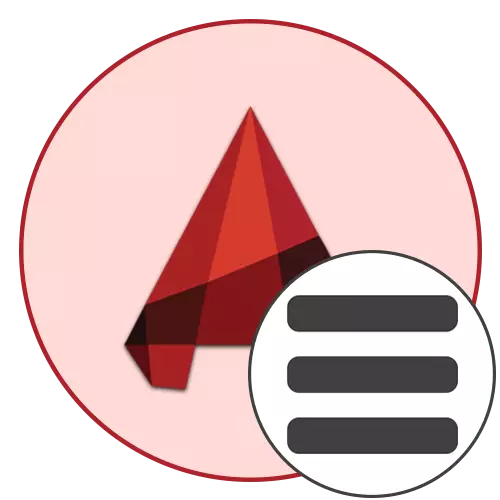
ਮਲਟੀਲੀਆ ਇਕ ਸਟੈਂਡਰਡ ਬਿਲਟ-ਇਨ ਆਟੋਕੈਡ ਸਾੱਫਟਵੇਅਰ ਟੂਲਜ਼ ਵਿਚੋਂ ਇਕ ਹੈ, ਜੋ ਕਿ, ਹਾਲ ਹੀ ਵਿਚ, ਹੋਰ ਸਾਰੇ ਕਾਰਜਾਂ ਨਾਲ ਮੁੱਖ ਰਿਬਨ ਵਿਚ ਸਥਿਤ ਸੀ. ਹਾਲਾਂਕਿ, ਡਿਵੈਲਪਰਾਂ ਨੂੰ ਵਿਚਾਰਿਆ ਗਿਆ ਕਿ ਵੱਧ ਤੋਂ ਵੱਧ ਲਾਭਦਾਇਕ ਜਗ੍ਹਾ ਨੂੰ ਵਧੇਰੇ ਲਾਭਦਾਇਕ ਜਗ੍ਹਾ ਨੂੰ ਭਰ ਕੇ ਮਲਟੀਲੀਆ ਅਤੇ ਇਸਦੇ ਸਾਰੇ ਭਾਗਾਂ ਨੂੰ ਹਟਾ ਕੇ ਹਟਾਉਣਾ ਬਿਹਤਰ ਹੋਵੇਗਾ. ਹਾਲਾਂਕਿ, ਹੁਣ ਸ਼ੁਰੂਆਤ ਕਰਨ ਵਾਲੇ ਅਤੇ ਪੇਸ਼ੇਵਰ ਉਪਭੋਗਤਾ ਅਜੇ ਵੀ ਇਸ ਵਿਸ਼ੇਸ਼ਤਾ ਨੂੰ ਸਰਗਰਮੀ ਨਾਲ ਖਿੱਚਣ ਵੇਲੇ ਇਸ ਵਿਸ਼ੇਸ਼ਤਾ ਦੀ ਵਰਤੋਂ ਕਰਦੇ ਹਨ. ਇਸ ਲਈ, ਅੱਜ ਅਸੀਂ ਇਸ ਸੰਕਲਪ ਬਾਰੇ ਗੱਲ ਕਰਨਾ ਚਾਹੁੰਦੇ ਹਾਂ, ਦਿਖਾਉਂਦੇ ਹਾਂ ਕਿ ਰਿਬਨ ਤੇ ਲਾਈਨ ਵਾਪਸ ਕਿਵੇਂ ਕਰੀਏ ਅਤੇ ਤੱਤਾਂ ਨੂੰ ਬਣਾਉਣ ਦੀ ਉਦਾਹਰਣ ਪ੍ਰਦਰਸ਼ਿਤ ਕਰੋ.
ਤਾਲਾਵਾਦੀ ਵਿੱਚ ਮਲਟੀਲੀਆ ਫੰਕਸ਼ਨ
ਮਲਟੀਲਾਈਨੀਆ ਨੂੰ ਗਾਈਡ ਦੇ ਅਨੁਕੂਲ ਇਕ ਦੂਜੇ ਦੇ ਸਮਾਨ ਰੂਪ ਵਿੱਚ ਸਥਿਤ ਕੁੱਲਿਆਂ ਨੂੰ ਸਥਿਤ ਵਿੱਚ ਸਥਿਤ ਕਿਹਾ ਜਾਂਦਾ ਹੈ. ਗਾਈਡ ਦੀ ਭੂਮਿਕਾ ਅਖੌਤੀ ਪੋਲੀਲਾਈਨ ਹੈ, ਜਿਸ ਦੇ ਨੇੜੇ ਉਪਭੋਗਤਾ ਅਤੇ ਬਾਕੀ ਹਿੱਸਿਆਂ ਨੂੰ ਕਿਸੇ ਵਿਸਥਾਪਨ ਨਾਲ ਖਿੱਚਦਾ ਹੈ. ਇਹ ਵਿਸ਼ੇਸ਼ਤਾ ਸਰਗਰਮੀ ਅਤੇ ਡਰਾਇੰਗਾਂ ਵਿੱਚ ਵੱਖੋ ਵੱਖਰੀਆਂ ਕਿਸਮਾਂ ਵਿੱਚ ਵਰਤੇ ਜਾਂਦੇ ਹਨ, ਉਦਾਹਰਣ ਵਜੋਂ, ਜਦੋਂ ਕੰਧਾਂ ਜਾਂ ਸੜਕਾਂ ਨੂੰ ਡਿਜ਼ਾਈਨ ਕਰਨਾ. ਹੇਠਲੀ ਤਸਵੀਰ ਤੇ, ਤੁਸੀਂ ਇਸ ਤੱਤ ਦੀ ਇੱਕ ਉਦਾਹਰਣ ਵੇਖਦੇ ਹੋ.
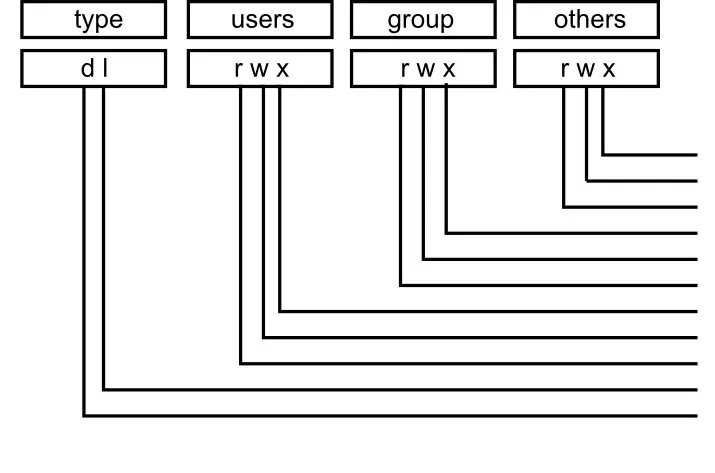
ਆਟੋਕੈਡ ਵਿੱਚ ਮਲਟੀਲੀਆ ਨਾਲ ਗੱਲਬਾਤ
ਉਪਰੋਕਤ, ਅਸੀਂ ਅੱਜ ਵਿਚਾਰ ਅਧੀਨ ਆਬਜੈਕਟ ਦੇ ਬਿਲਕੁਲ ਧਾਰਨਾ ਨੂੰ ਸੰਖੇਪ ਵਿੱਚ ਵੱਖ ਕਰ ਦਿੱਤਾ. ਹੁਣ ਇਸ ਦੀ ਵਰਤੋਂ ਬਾਰੇ ਗੱਲ ਕਰਨ ਦਾ ਸਮਾਂ ਆ ਗਿਆ ਹੈ. ਸਮੱਗਰੀ ਦੀ ਸਮੱਗਰੀ ਨੂੰ ਸ਼ਰਤ ਨਾਲ ਵੰਡੋਮੁੱਖ ਰਿਬਨ ਤੇ ਵਾਪਸ ਜਾਓ
ਜਿਵੇਂ ਕਿ ਪਹਿਲਾਂ ਹੀ ਪਹਿਲਾਂ ਦੱਸਿਆ ਗਿਆ ਹੈ ਪਹਿਲਾਂ, ਮਲਟੀਲੀਆ ਨੂੰ ਮੁੱਖ ਰਿਬਨ ਤੋਂ ਹਟਾ ਦਿੱਤਾ ਗਿਆ ਸੀ. ਇਸ ਲਈ, ਇਹ ਮੁੱਖ ਪੈਨਲ ਨਾਲ ਸਬੰਧਤ ਸਾਰੇ ਭਾਗਾਂ ਦੀ ਵਾਪਸੀ ਤੋਂ ਸ਼ੁਰੂ ਹੋਣ ਦੇ ਯੋਗ ਹੈ, ਬੇਸ਼ਕ, ਤੁਸੀਂ ਉਨ੍ਹਾਂ ਦੀ ਵਰਤੋਂ ਕਰਨ ਲਈ ਚੱਲ ਰਹੇ ਅਧਾਰ 'ਤੇ ਜਾ ਰਹੇ ਹੋ. ਸਾਰੀ ਵਿਧੀ ਉਪਭੋਗਤਾ ਇੰਟਰਫੇਸ ਨੂੰ ਸੰਪਾਦਿਤ ਕਰਨ ਲਈ ਹੈ, ਜੋ ਇਸ ਤਰਾਂ ਦਿਖਾਈ ਦਿੰਦੀ ਹੈ:
- ਆਟੋਕੈਡਸ ਚਲਾਓ ਅਤੇ ਪ੍ਰਬੰਧਨ ਟੈਬ ਤੇ ਜਾਓ.
- ਇੱਥੇ, "ਯੂਜਰ ਇੰਟਰਫੇਸ" ਬਟਨ ਤੇ ਕਲਿਕ ਕਰੋ.
- ਇਹ ਸੁਨਿਸ਼ਚਿਤ ਕਰੋ ਕਿ ਤੁਹਾਨੂੰ ਲੋੜੀਂਦੀ ਵਰਕਲਪ ਨੂੰ ਚਾਲੂ ਕਰਨਾ ਹੈ.
- ਫਿਰ ਸੂਚੀ ਨੂੰ "ਟੇਪ" ਕਹਿੰਦੇ ਹਨ ਫੈਲਾਓ.
- "ਟੈਬਾਂ" ਖੋਲ੍ਹੋ ਅਤੇ "ਘਰ - 2 ਡੀ" ਚੁਣੋ.
- ਬਹੁੀਲੀਆ ਨੂੰ "ਡਰਾਇੰਗ" ਸ਼ੈਕਸ਼ਨ ਵਿੱਚ ਰੱਖਣਾ ਸਭ ਤੋਂ ਵਧੀਆ ਹੈ, ਕਿਉਂਕਿ ਇਹ ਉਹ ਕਿਰਿਆ ਹੈ ਜੋ ਇਹ ਕਰਦਾ ਹੈ. ਇਸ ਡਾਇਰੈਕਟਰੀ ਨੂੰ ਹਾਈਲਾਈਟ ਕਰੋ ਅਤੇ ਪੈਨਲ ਬ੍ਰਾ .ਜ਼ ਕਰੋ, ਆਖਰੀ ਬਟਨ ਤੇ ਕਲਿੱਕ ਕਰੋ.
- ਇਹ ਆਪਣੇ ਆਪ ਆਖਰੀ ਤਾਰੀਖ ਤੇ ਜਾਏਗਾ. ਹੁਣ ਤੁਹਾਨੂੰ ਮਲਟੀਿਲੀਆ ਬਟਨ ਲੱਭਣੇ ਚਾਹੀਦੇ ਹਨ. ਅਜਿਹਾ ਕਰਨ ਲਈ, ਕਮਾਂਡਾਂ ਦੀ ਸੂਚੀ ਵਿੱਚ, ਟਾਈਪਿੰਗ ਨਾਮ ਸ਼ੁਰੂ ਕਰੋ.
- "ਮਲਟੀਲੀਆ" ਲਿਸਟ ਅਤੇ "ਮਲਟੀ-ਮਲਟੀ-ਸਪਾਈਲ" ਤੋਂ ਤੁਹਾਨੂੰ ਸਿਰਫ ਦੋ ਕਮਾਂਡਾਂ ਦੀ ਜ਼ਰੂਰਤ ਹੋਏਗੀ. ਮਲਟੀਲਾਈਨ ਦੇ ਸੰਪਾਦਨ ਨੂੰ ਥੋੜੇ ਜਿਹੇ ਵੱਖਰੇ method ੰਗ ਨੂੰ ਕਸਰਤ ਕਰਨਾ ਸੌਖਾ ਹੈ, ਜਿਸ ਬਾਰੇ ਅਸੀਂ ਗੱਲ ਕਰਾਂਗੇ, ਇਸ ਲਈ ਇਸ ਕਮਾਂਡ ਨੂੰ ਜੋੜਨਾ ਬਿਲਕੁਲ ਜ਼ਰੂਰੀ ਨਹੀਂ ਹੈ. ਖਿੜਕੀ ਦੇ ਆਬਜੈਕਟ ਨੂੰ ਬੂਟ ਕਰੋ, ਬੂਟ ਕਰੋ ਨੂੰ ਬੂਟ ਕਰੋ ਅਤੇ ਬਟਨ ਨੂੰ ਤਾਜ਼ਾ ਸੰਦ ਤੇ ਰੱਖੋ. ਅਜਿਹੀਆਂ ਕਾਰਵਾਈਆਂ ਦੀ ਜ਼ਰੂਰਤ ਹੁੰਦੀ ਹੈ ਤਾਂ ਕਿ ਜਦੋਂ ਕਰਸਰ ਘੁੰਮ ਰਹੇ ਹਨ ਤਾਂ ਕਤਾਰਾਂ ਦੀ ਸੂਚੀ ਵਹਿਣ ਨਹੀਂ ਹੁੰਦੀ. ਫਿਰ ਤੁਹਾਨੂੰ ਖੁੱਲੀ ਡਾਇਰੈਕਟਰੀ ਲੈਕ ਕਰਨੀ ਪਏਗੀ.
- ਇਹ ਕਰੋ ਅਤੇ ਬਾਕੀ ਟੀਮਾਂ ਕਰੋ.
- ਪੈਨਲਾਂ ਦੀ ਝਲਕ ਝਲਕ ਵਿੰਡੋ ਵਿੱਚ, ਤੁਸੀਂ ਵੇਖੋਗੇ ਕਿ ਨਵੇਂ ਬਟਨ ਸਫਲਤਾਪੂਰਵਕ ਸ਼ਾਮਲ ਕੀਤੇ ਗਏ ਹਨ. ਪੂਰਾ ਹੋਣ 'ਤੇ, ਇਸ ਵਿੰਡੋ ਨੂੰ ਬੰਦ ਕਰਨ' ਤੇ ਕਲਿੱਕ ਕਰੋ.
- ਦੁਬਾਰਾ "ਘਰ" ਭਾਗ ਵਿੱਚ ਜਾਓ, ਜਿੱਥੇ "ਡਰਾਇੰਗ" ਸ਼੍ਰੇਣੀ ਵਿੱਚ, ਬਹੁ-ਸੰਦਾਂ ਦਾ ਪਤਾ ਲਗਾਓ.
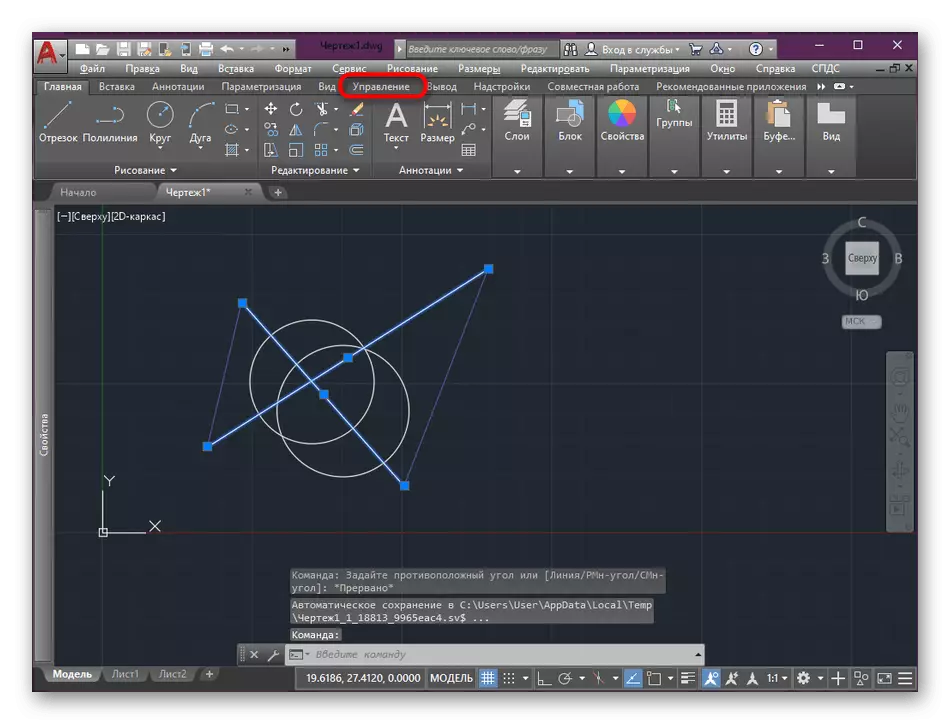
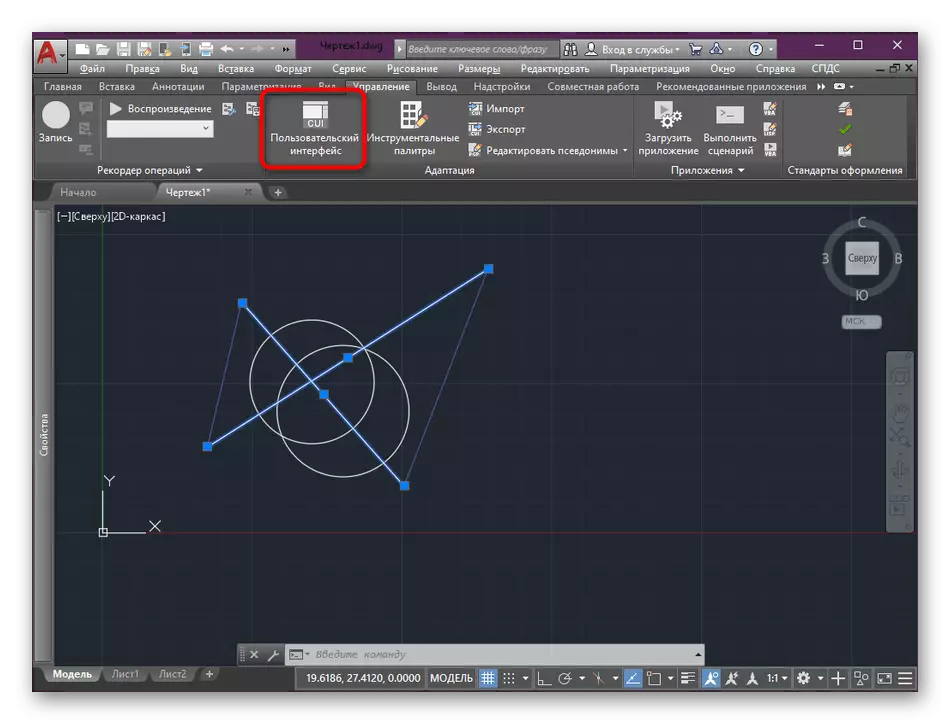
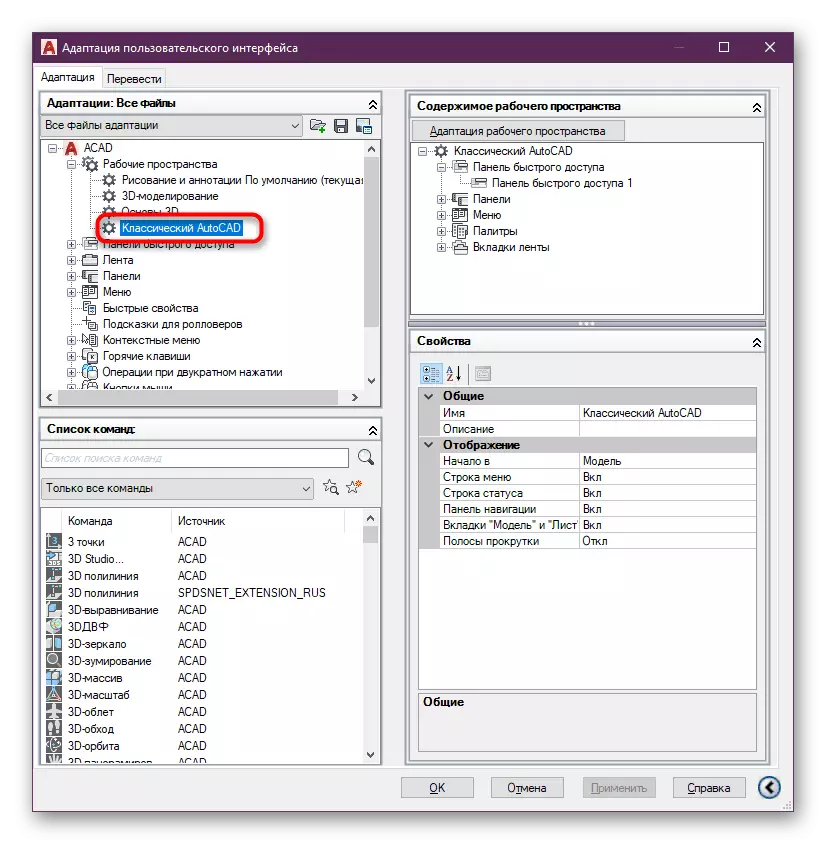
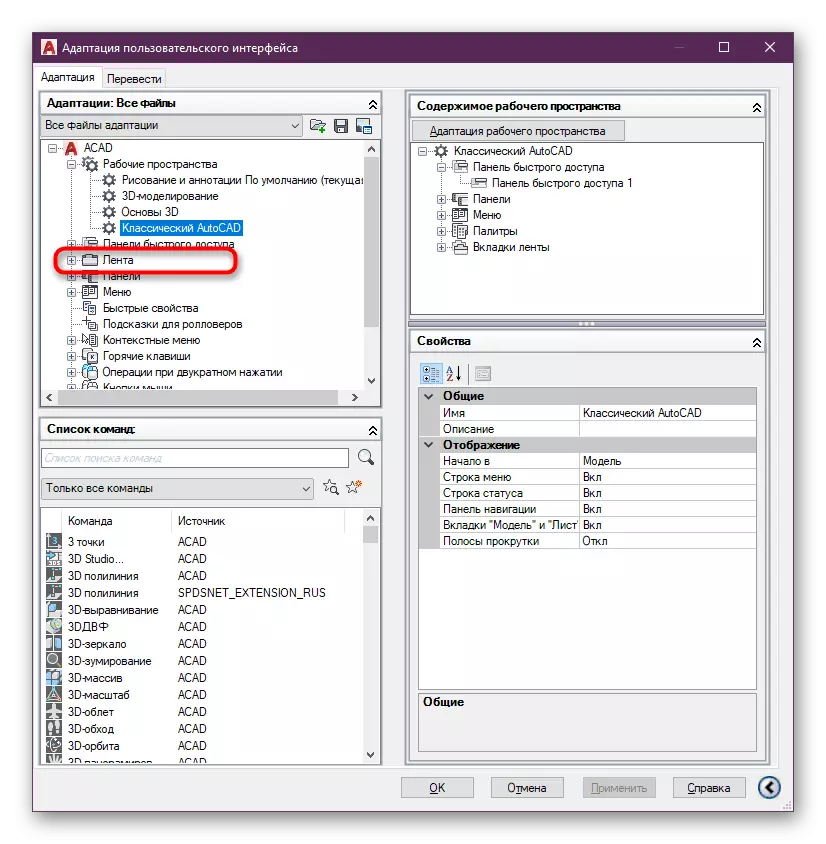
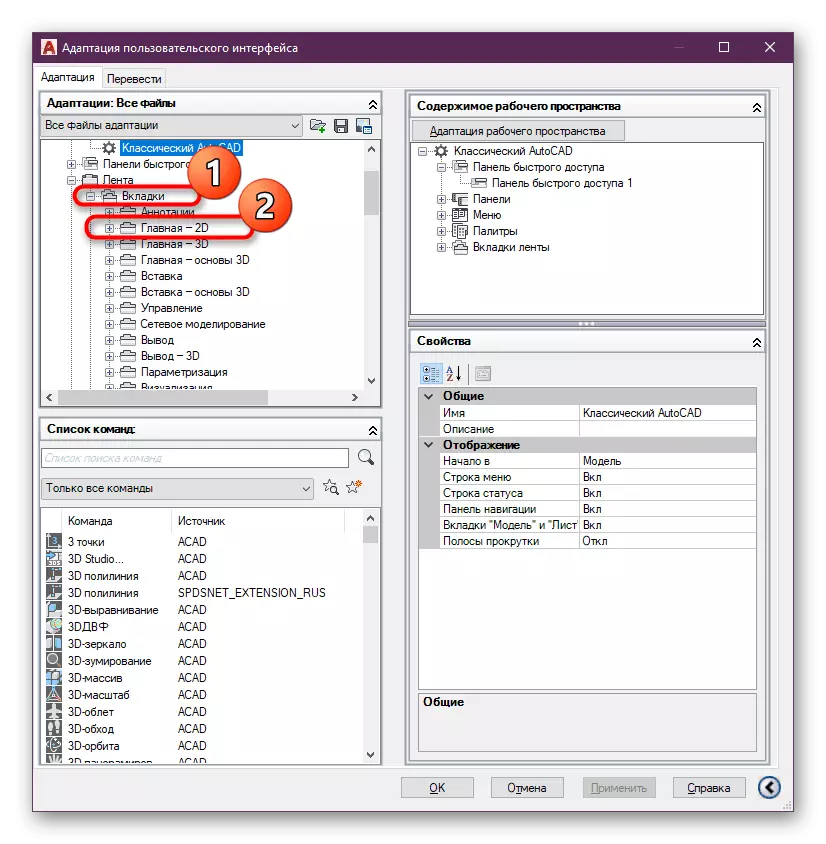
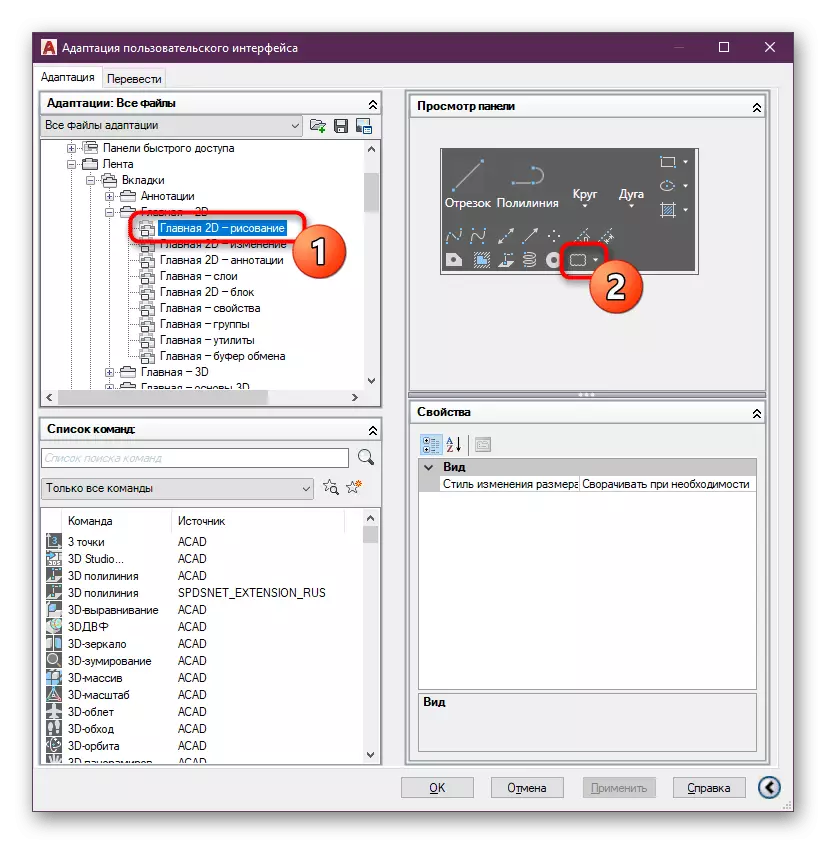
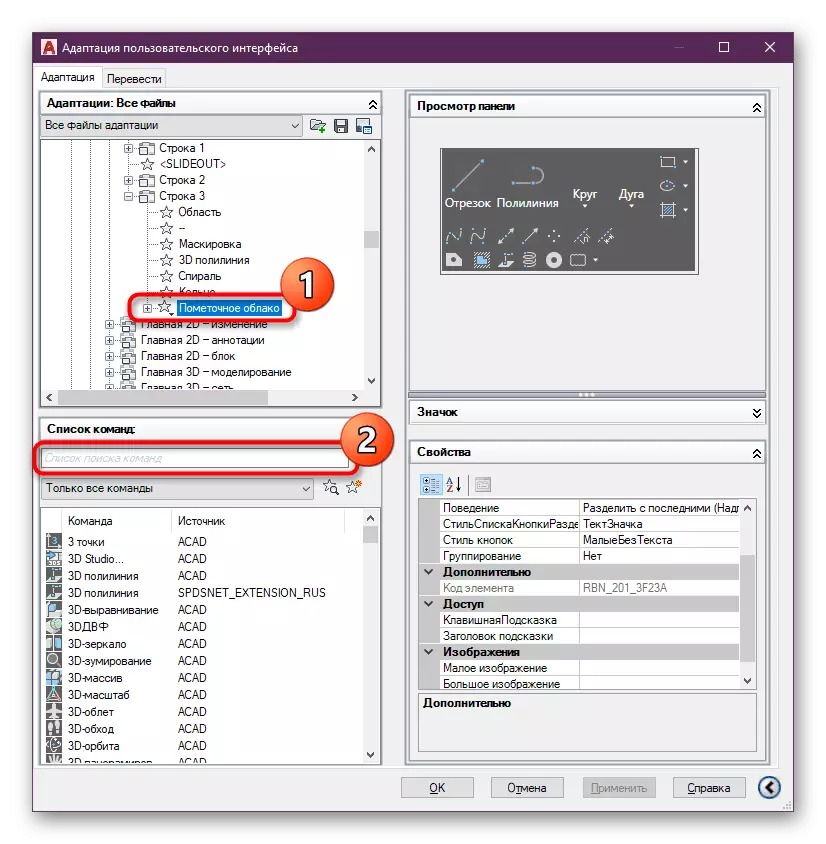
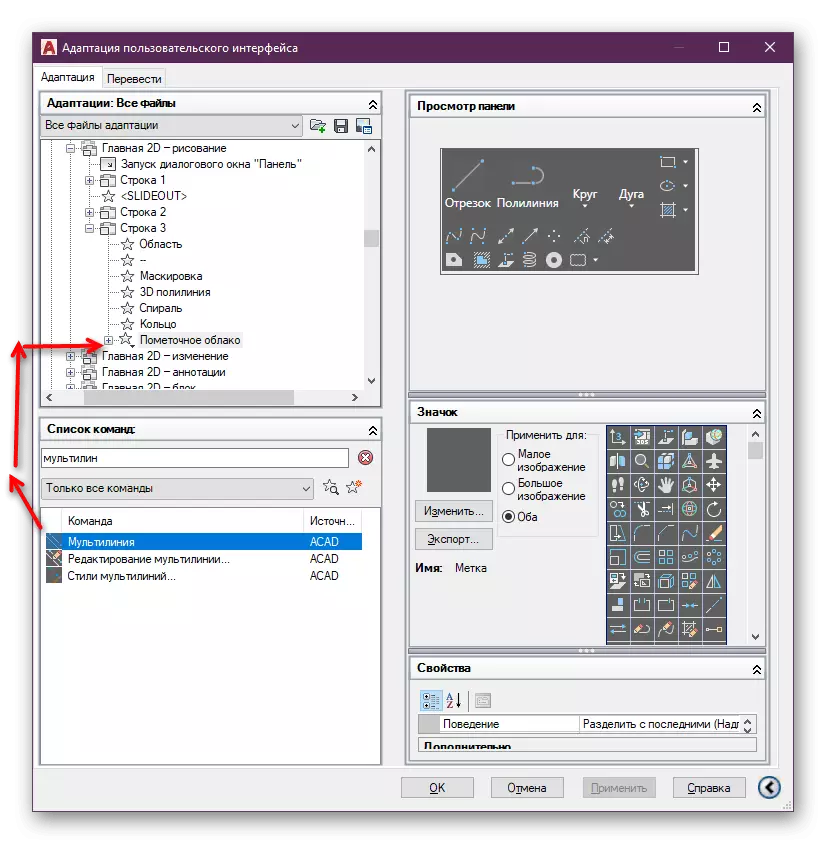
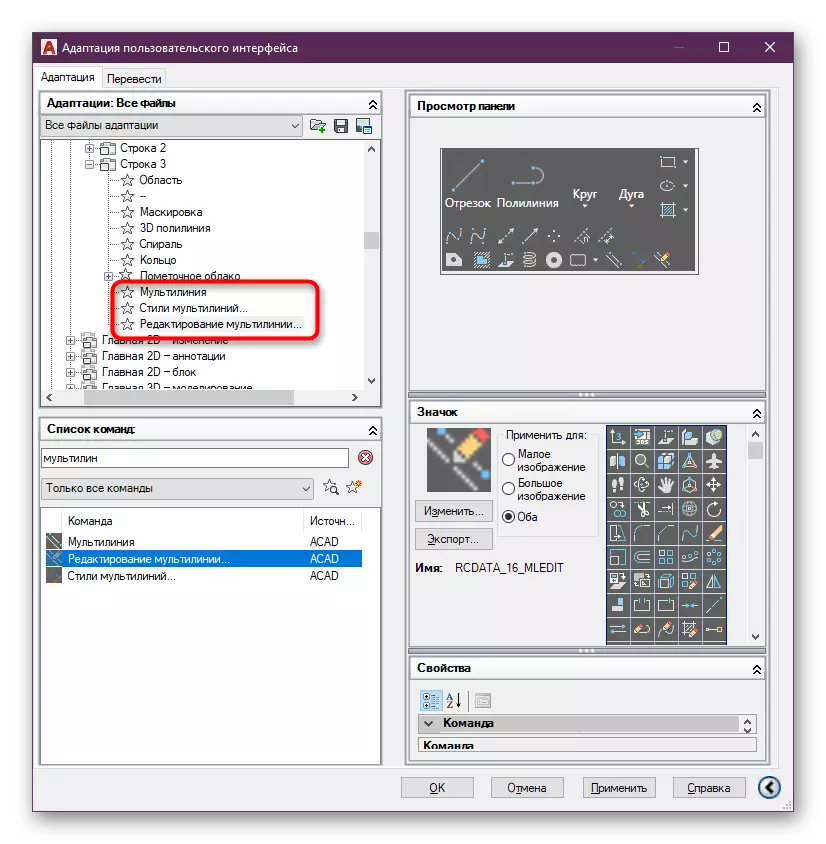
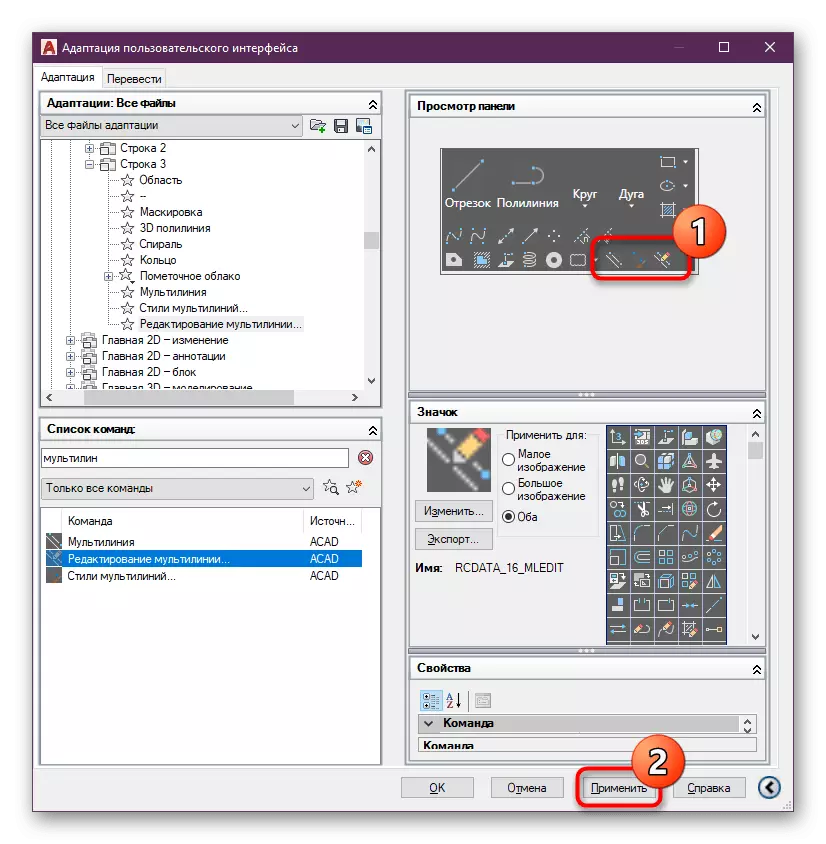
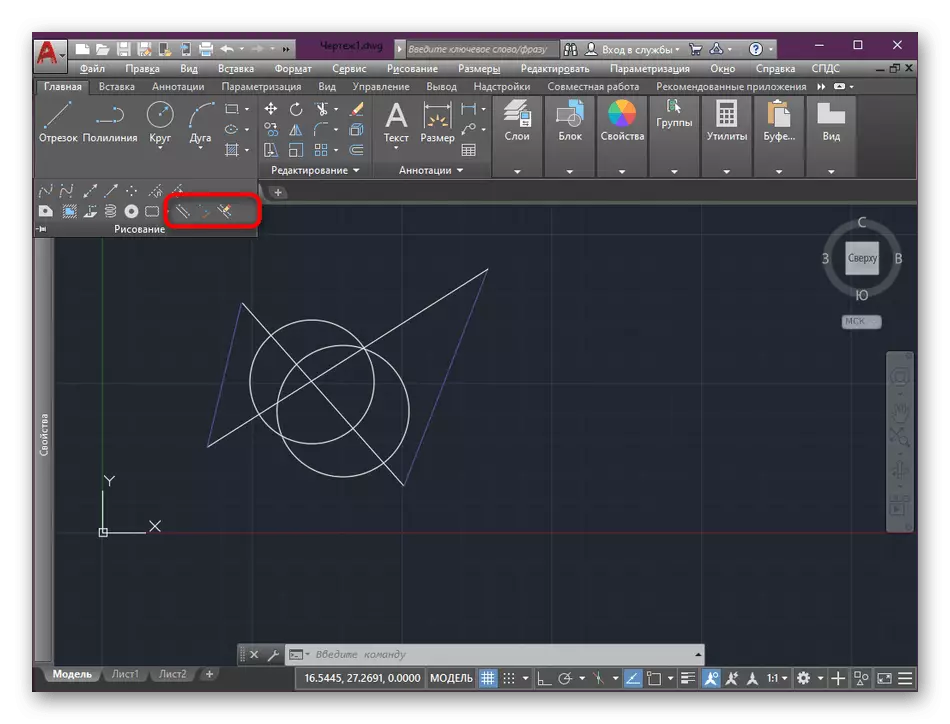
ਜਿਵੇਂ ਕਿ ਤੁਸੀਂ ਵੇਖ ਸਕਦੇ ਹੋ, ਸਾਰੀਆਂ ਕਿਰਿਆਵਾਂ ਸ਼ਾਬਦਿਕ ਤੌਰ ਤੇ ਕੁਝ ਮਿੰਟਾਂ ਵਿੱਚ ਕੀਤੀਆਂ ਜਾਂਦੀਆਂ ਹਨ. ਹੁਣ ਤੁਸੀਂ ਲਾਈਨਾਂ ਨੂੰ ਬਹੁਤ ਤੇਜ਼ੀ ਨਾਲ ਪ੍ਰਬੰਧਿਤ ਕਰ ਸਕਦੇ ਹੋ, ਉਹਨਾਂ ਨੂੰ ਸੰਪਾਦਿਤ ਕਰਦੇ ਹਨ ਅਤੇ ਵਿਸ਼ੇਸ਼ਤਾਵਾਂ ਨੂੰ ਬਦਲ ਸਕਦੇ ਹੋ.
ਮਲਟੀਲੀਆ ਬਣਾਉਣਾ
ਵਿਚਾਰ ਅਧੀਨ ਸੰਦ ਨਾਲ ਕੀਤੀ ਗਈ ਮੁੱਖ ਪ੍ਰਕਿਰਿਆ ਪੂਰੀ ਤਰ੍ਹਾਂ ਯੋਗਤਾ ਦੇ ਅਨੁਸਾਰ, ਬਹੁ -ਲੀ ਦੀ ਸਿਰਜਣਾ ਅਨੁਸਾਰ ਹੈ. ਅਜਿਹਾ ਕਰਨ ਲਈ, ਇਹ ਪਹਿਲਾਂ ਹੀ ਬਣਾਈ ਜਾਵੇਗੀ, ਅਤੇ ਇਹ ਮਾਪ ਵੀ ਜਾਣੇ ਜਾਂਦੇ ਹਨ. ਅਸੀਂ ਉਦਾਹਰਣ ਲਈ ਇੱਕ ਡਬਲ ਵਾਲੀ ਕੰਧ ਦਾ ਇੱਕ ਛੋਟਾ ਜਿਹਾ ਪ੍ਰਾਜੈਕਟ ਲੈਂਦੇ ਹਾਂ, ਅਤੇ ਤੁਸੀਂ, ਜੋ ਵੇਖੇ ਤੋਂ ਬਾਹਰ ਨਿਕਲਦੇ ਹੋ, ਆਪਣੀ ਡਰਾਇੰਗ ਵਿੱਚ ਓਪਰੇਸ਼ਨ ਦਾ ਰੂਪ ਧਾਰਨ ਕਰੋ.
- ਸਕਰੀਨ ਸ਼ਾਟ ਵਿੱਚ, ਭਵਿੱਖ ਦੇ ਮਲਟੀਲਿਓਜ਼ ਲਈ ਗਾਈਡਾਂ ਦਿਖਾਈ ਦਿੰਦੀਆਂ ਹਨ. ਤੁਹਾਡੇ ਕੇਸ ਵਿੱਚ, ਇਹ ਬਿਲਕੁਲ ਵੀ ਖਾਕਾ ਹੋ ਸਕਦਾ ਹੈ ਜੋ ਹੇਠ ਦਿੱਤੇ ਤੱਤਾਂ ਨੂੰ ਬਣਾਉਣ ਵਿੱਚ ਸਹਾਇਤਾ ਕਰੇਗਾ.
- "ਡਰਾਇੰਗ" ਸ਼ੈਕਸ਼ਨ ਵਿੱਚ, ਸ੍ਰਿਸ਼ਟੀ ਨੂੰ ਜਾਣ ਲਈ ਮਲਟੀਲੀ ਮਲਟੀ-ਮਲਟੀ ਸਟਾਈਲਜ਼ "ਤੇ ਕਲਿਕ ਕਰੋ.
- ਸੰਬੰਧਿਤ ਬਟਨ ਤੇ ਕਲਿਕ ਕਰਕੇ ਇੱਕ ਨਵੀਂ ਸ਼ੈਲੀ ਬਣਾਓ.
- ਉਸ ਨੂੰ ਨਾਮ ਪੁੱਛੋ. ਇਹ ਯਾਦ ਰੱਖਣਾ ਚਾਹੀਦਾ ਹੈ ਕਿ ਖਾਲੀ ਥਾਂਵਾਂ ਦੀ ਵਰਤੋਂ ਕਰਨਾ ਅਸੰਭਵ ਹੈ. ਹੇਠਲਾ ਅੰਡਰਸਕੋਰ ਦੁਆਰਾ ਸ਼ਬਦਾਂ ਨੂੰ ਸਾਂਝਾ ਕਰਨਾ ਸਭ ਤੋਂ ਵਧੀਆ ਹੈ. ਨਾਮ ਨਿਰਧਾਰਤ ਕਰਨ ਤੋਂ ਬਾਅਦ, "ਜਾਰੀ ਰੱਖੋ" ਤੇ ਕਲਿੱਕ ਕਰੋ.
- ਲੋੜ ਅਨੁਸਾਰ, ਸ਼ੈਲੀ ਦਾ ਵੇਰਵਾ ਦਿਓ, ਅਤੇ ਨਾਲ ਹੀ ਸਿਰੇ ਨੂੰ ਜੋੜਨਾ ਅਤੇ ਭਰੋ. ਇਹ ਸਭ ਤੋਂ ਮਹੱਤਵਪੂਰਣ ਪ੍ਰਭਾਵ ਨਹੀਂ ਹੈ, ਇਸ ਲਈ ਇਹ ਇਸ ਤੇ ਨਹੀਂ ਰੁਕਦਾ, ਪਰ ਅਸੀਂ ਤੁਰੰਤ ਚੀਜ਼ਾਂ ਤੇ ਚਲੇ ਜਾਵਾਂਗੇ.
- ਹੁਣ ਤੁਹਾਨੂੰ ਮਿਲੀਮੀਟਰ ਵਿੱਚ ਸ਼ਿਫਟ ਵਿੱਚ ਦਾਖਲ ਹੋਣ ਦੀ ਜ਼ਰੂਰਤ ਹੈ. ਨਕਾਰਾਤਮਕ ਮੁੱਲ ਖੱਬੇ ਪਾਸੇ ਜਾਂਦਾ ਹੈ, ਅਤੇ ਸਕਾਰਾਤਮਕ ਸਹੀ ਹੁੰਦਾ ਹੈ. ਇੱਥੇ, ਡਰਾਇੰਗ ਦੇ ਮੌਜੂਦਾ ਆਕਾਰ ਤੋਂ ਦੂਰ ਕਰੋ.
- ਜੇ ਜਰੂਰੀ ਹੈ, ਵਿਸਥਾਪਨ ਦੇ ਤੱਤਾਂ ਦੀ ਲੋੜੀਂਦੀ ਗਿਣਤੀ ਸ਼ਾਮਲ ਕਰੋ.
- ਹਾਲਾਂਕਿ, ਇਹ ਨਾ ਭੁੱਲੋ ਕਿ ਹਰੇਕ ਲਾਈਨ ਲਈ ਤੁਹਾਨੂੰ ਉਚਿਤ ਵਿਸਥਾਪਨ ਦਾ ਆਕਾਰ ਨਿਰਧਾਰਤ ਕਰਨ ਦੀ ਜ਼ਰੂਰਤ ਹੈ.
- ਕੌਂਫਿਗਰੇਸ਼ਨ ਦੇ ਅੰਤ ਤੇ, ਸੈਟਅਪ ਵਿੰਡੋ ਤੋਂ ਬਾਹਰ ਜਾਓ, ਸ਼ੈਲੀ ਦੀ ਚੋਣ ਕਰੋ, "ਸੈੱਟ" ਤੇ ਕਲਿਕ ਕਰੋ ਅਤੇ ਫਿਰ "ਓਕੇ" ਤੇ ਕਲਿਕ ਕਰੋ.
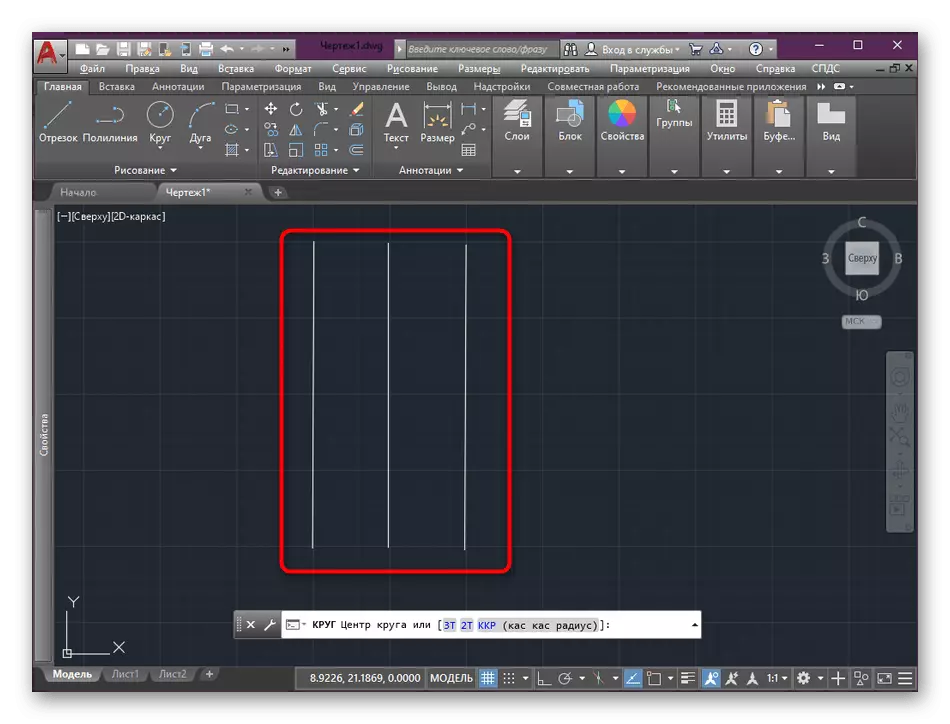
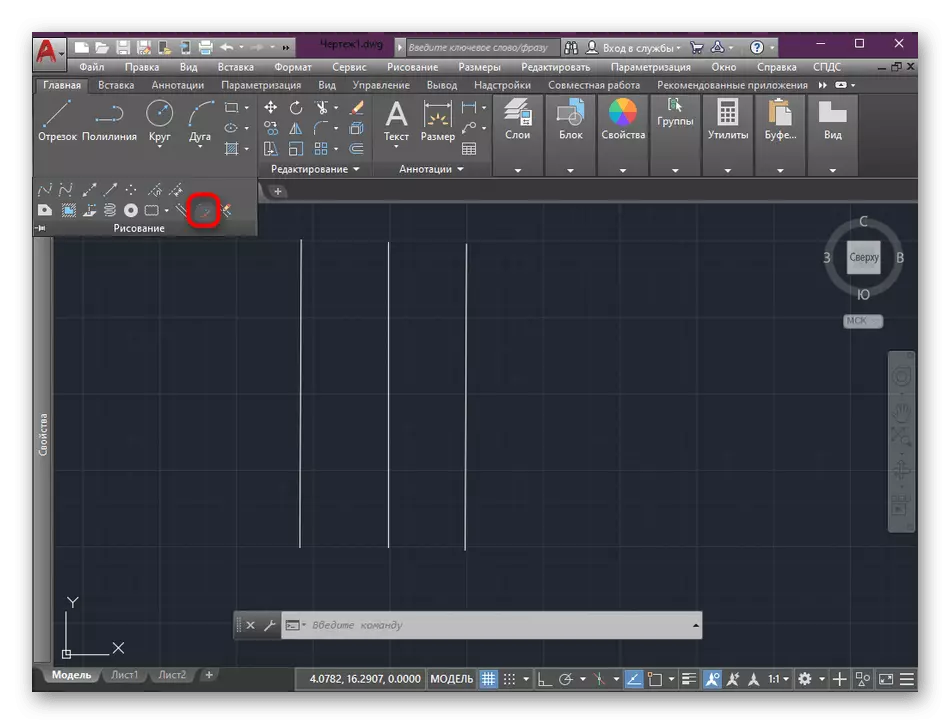
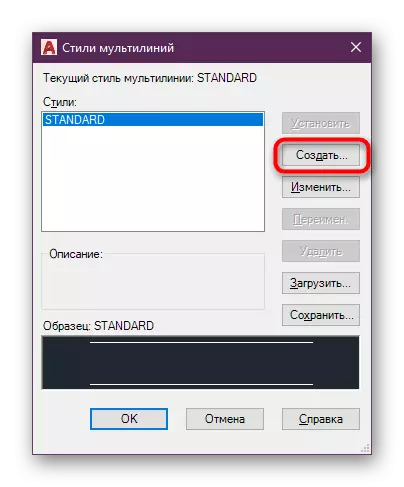

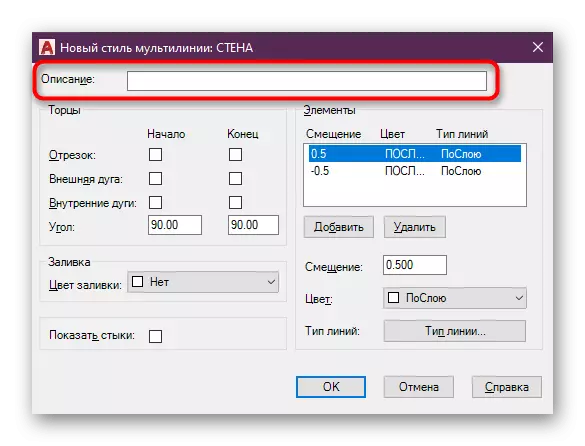
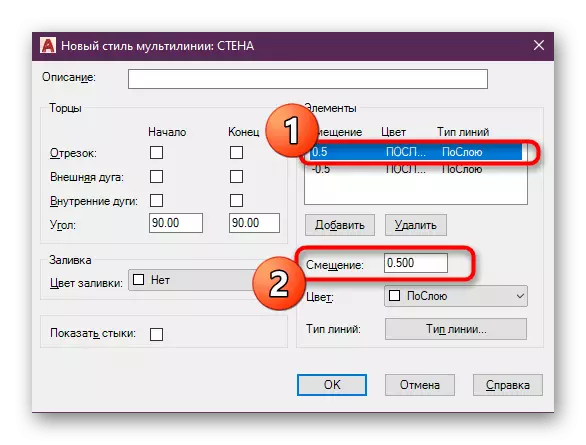
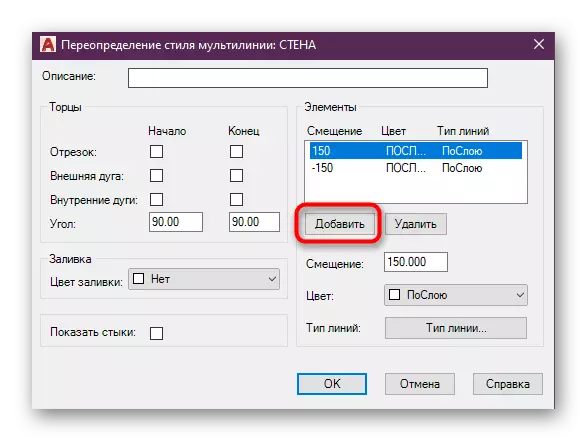
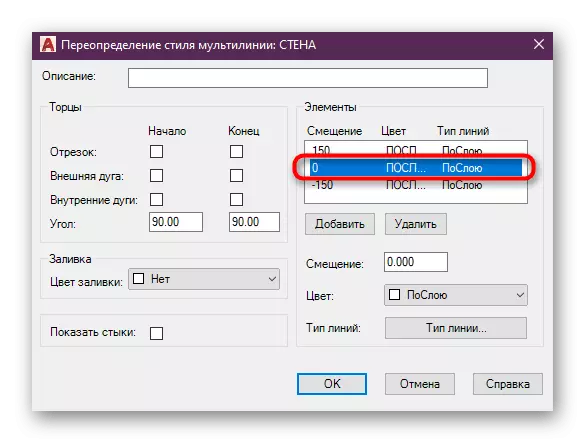
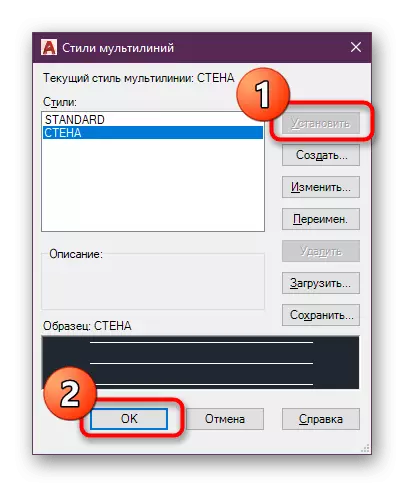
ਤੁਸੀਂ ਵੱਖਰੇ ਵੱਖਰੇ ਮੁੱਲ ਮੁੱਲਾਂ ਨੂੰ ਜੋੜ ਕੇ ਅਤੇ ਲੋੜੀਂਦੀਆਂ ਚੀਜ਼ਾਂ ਜੋੜ ਕੇ ਅਸੀਮਿਤ ਮਾਤਰਾ ਪੈਦਾ ਕਰਨ ਲਈ ਅਜਿਹੀਆਂ ਸ਼ੈਲੀਆਂ ਬਣਾ ਸਕਦੇ ਹੋ. "ਬਹੁ-ਬਹੁ-ਸ਼ੈਲੀ" ਭਾਗ ਵਿੱਚ, ਝਲਕ ਵਿੰਡੋ ਹੇਠਾਂ ਹੈ, ਇਸ ਲਈ ਸਹੀ ਪਲ ਤੇ ਇੱਕ stitory ੁਕਵੀਂ ਸ਼ੈਲੀ ਲੱਭਣ ਲਈ ਇਹ ਕਾਫ਼ੀ ਹੋਵੇਗੀ. ਹੁਣ ਇਸ ਬਾਰੇ ਗੱਲ ਕਰੀਏ ਕਿ ਡਰਾਇੰਗ ਵਿੱਚ ਸ਼ੈਲੀ ਨੂੰ ਕਿਵੇਂ ਲਾਗੂ ਕਰਨਾ ਹੈ ਇਸ ਬਾਰੇ ਗੱਲ ਕਰੀਏ.
- "ਡਰਾਇੰਗ" ਸ਼ੈਕਸ਼ਨ ਦਾ ਫੈਲਾਓ ਅਤੇ ਇੱਥੇ "ਮਲਟੀਲੀਆ" ਟੂਲ ਦੀ ਚੋਣ ਕਰੋ, ਜੋ ਕਿ ਅਸੀਂ ਟੇਪ ਨੂੰ ਸੋਧ ਕੇ ਪਹਿਲਾਂ ਜੋੜਿਆ ਹੈ.
- ਅਰੰਭ ਕਰਨ ਲਈ, ਕਮਾਂਡ ਲਾਈਨ 'ਤੇ ਸ਼ਿਲਾਲੇਖ ਤੇ ਕਲਿਕ ਕਰਕੇ ਮੁੱਖ ਸਥਾਨ ਨਿਰਧਾਰਤ ਕਰੋ.
- ਸਾਨੂੰ ਕੇਂਦਰ ਤੋਂ ਰਵਾਨਾ ਹੋਏਗਾ, ਇਸ ਲਈ ਅਸੀਂ ਇਸ ਕਿਸਮ ਨੂੰ ਨਿਰਧਾਰਤ ਕਰਾਂਗੇ.
- ਅੱਗੇ, ਸਹੀ ਪੈਮਾਨੇ ਨੂੰ ਨਿਰਧਾਰਤ ਕਰਨਾ ਮਹੱਤਵਪੂਰਨ ਹੈ.
- ਜ਼ਿਆਦਾਤਰ ਮਾਮਲਿਆਂ ਵਿੱਚ, ਇਹ 1: 1 ਹੈ, ਇਸ ਲਈ ਤੁਸੀਂ ਕੰਸੋਲ ਵਿੱਚ ਨੰਬਰ 1 ਲਿਖਦੇ ਹੋ.
- ਬਿੰਦੂਆਂ ਦੀ ਲੋੜੀਂਦੀ ਗਿਣਤੀ ਸ਼ਾਮਲ ਕਰਨਾ ਮਲਟੀਲੀਆ ਸ਼ੁਰੂ ਕਰੋ.
- ਜਦੋਂ ਤੁਸੀਂ ਖਤਮ ਹੋ ਜਾਂਦੇ ਹੋ, ਤੁਹਾਨੂੰ ਡਰਾਇੰਗ ਨੂੰ ਬੰਦ ਕਰਨ ਦੀ ਜ਼ਰੂਰਤ ਹੋਏਗੀ. ਤੁਸੀਂ ਇਹ ਆਪਣੇ ਆਪ ਅਤੇ ਆਪਣੇ ਆਪ ਕਰ ਸਕਦੇ ਹੋ, ਪਰ ਇੱਕ ਆਟੋਮੈਟਿਕ ਫੰਕਸ਼ਨ ਦੀ ਵਰਤੋਂ ਕਰਨਾ ਸਭ ਤੋਂ ਵਧੀਆ ਹੈ ਜੋ ਸਭ ਕੁਝ ਜਿੰਨਾ ਸੰਭਵ ਹੋ ਸਕੇ ਸਹੀ ਪ੍ਰਦਰਸ਼ਨ ਕਰੇਗਾ.
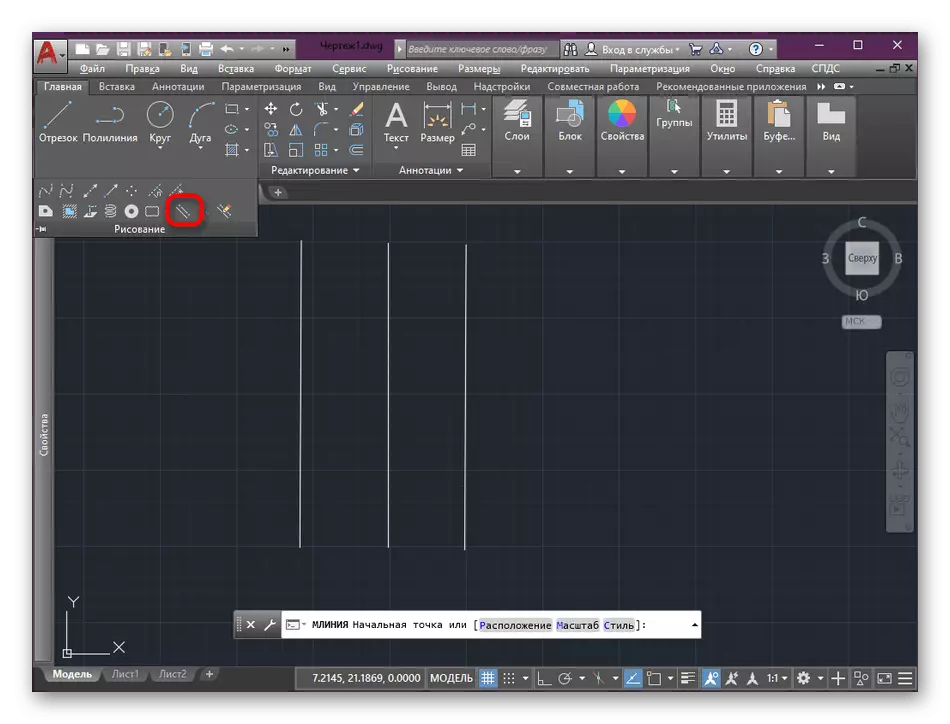
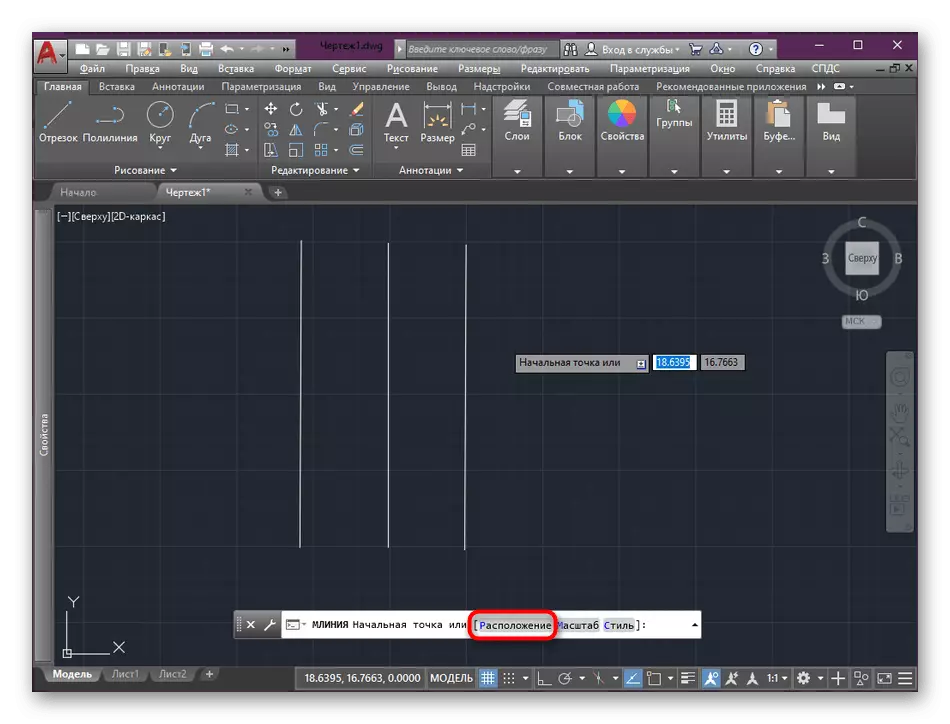
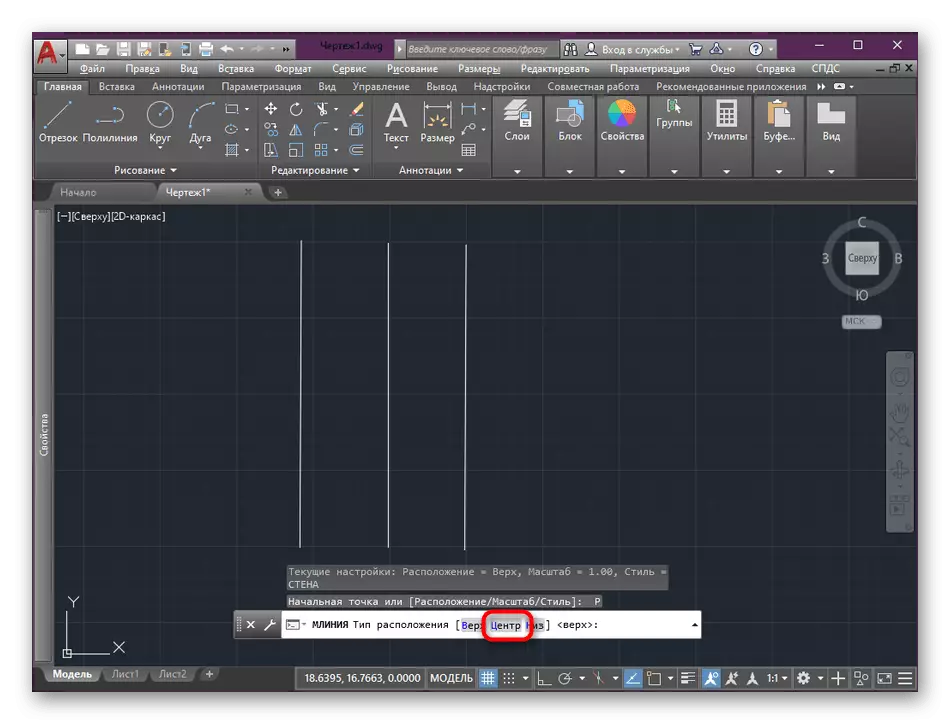
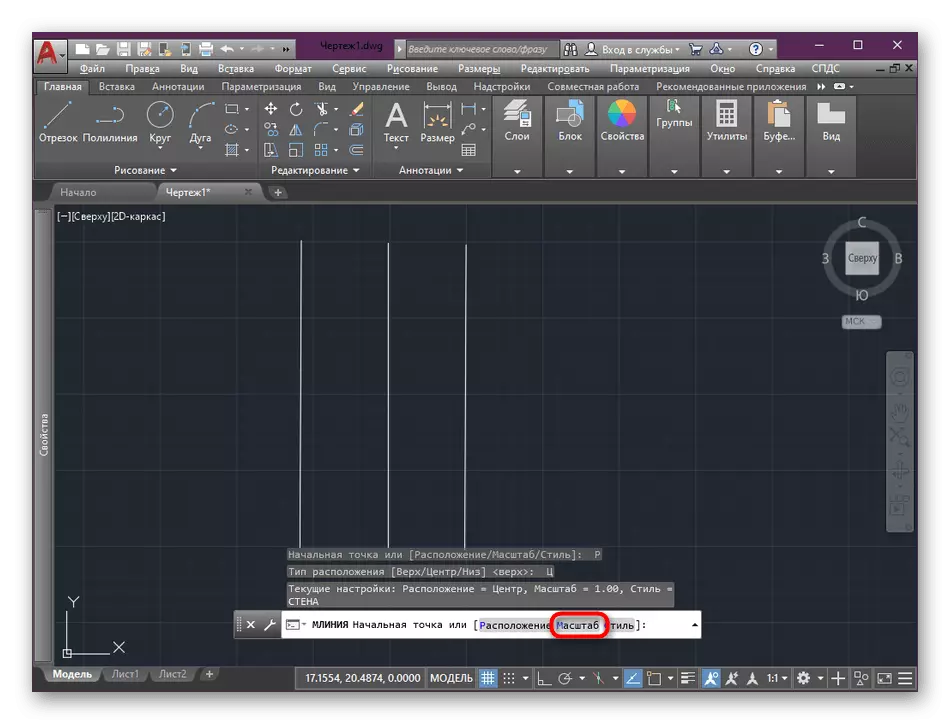
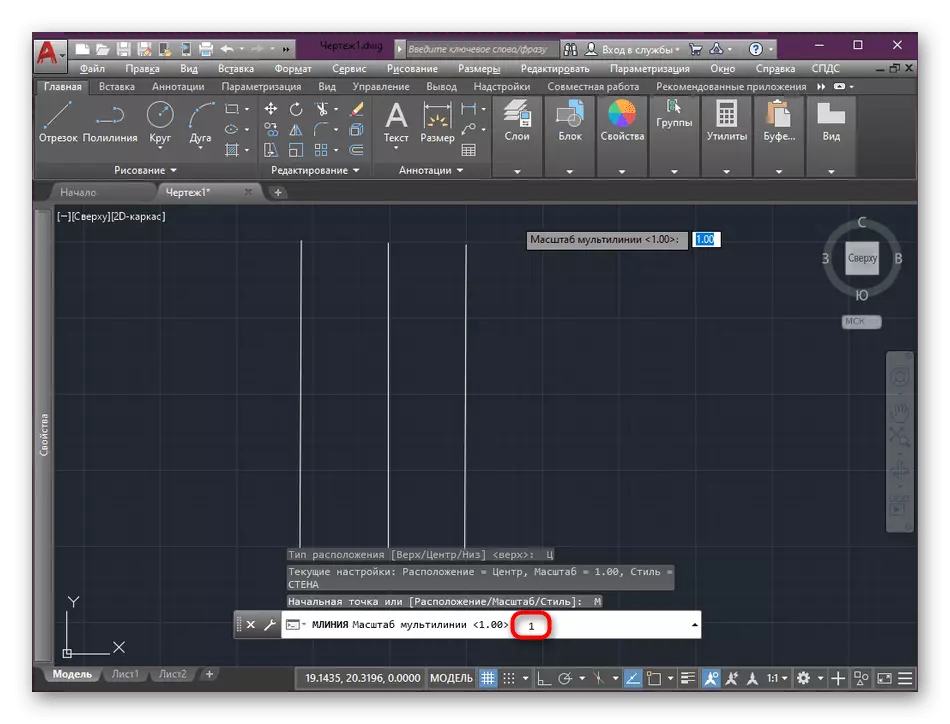
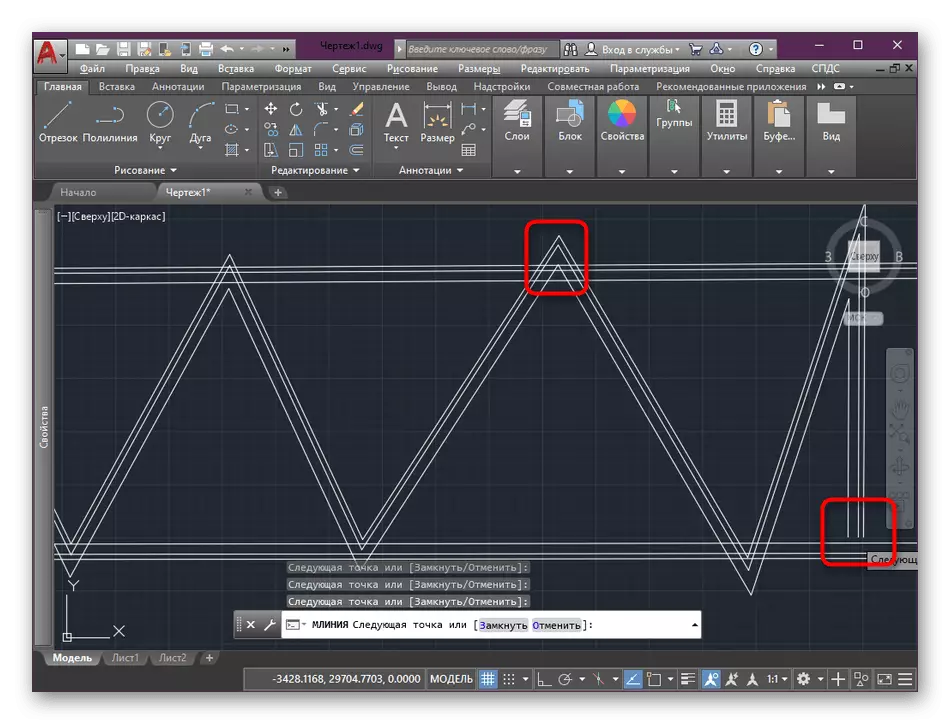
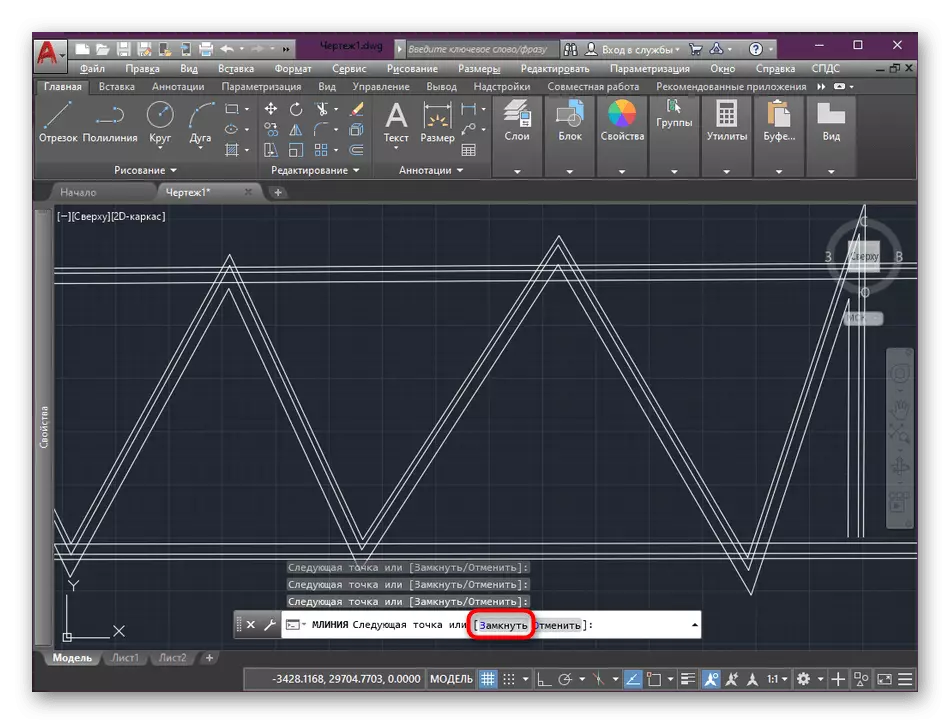
ਇਸੇ ਤਰ੍ਹਾਂ, ਸਭ ਤੋਂ ਭਿੰਨ ਬਹੁਆਲੀਓਸ ਦੀ ਲੋੜੀਂਦੀ ਗਿਣਤੀ ਵੱਖ ਵੱਖ ਸ਼ੈਲੀਆਂ ਅਤੇ ਸਥਾਨ ਵਿਕਲਪਾਂ ਦੀ ਵਰਤੋਂ ਕਰਦਿਆਂ ਡਰਾਇੰਗ ਵਿੱਚ ਬਣਾਈ ਗਈ ਹੈ. ਹਦਾਇਤਾਂ ਨੂੰ ਉੱਪਰੋਂ ਪਹੁੰਚਯੋਗ ਉਦਾਹਰਣ ਨੂੰ ਬਣਾਉਣ ਦੀ ਬੁਨਿਆਦ ਬਣਾਉਣ ਲਈ ਬੁਲਾਇਆ ਜਾਂਦਾ ਹੈ, ਕਿਉਂਕਿ ਅਜਿਹੇ ਐਲੀਮੈਂਟਸ ਦੀ ਵਰਤੋਂ ਦਾ ਚੱਕਰ ਬਹੁਤ ਚੌੜਾ ਹੁੰਦਾ ਹੈ, ਅਤੇ ਸਮਰੱਥਾ ਅਸੀਮਿਤ ਹੈ.
ਸੋਧਿਆ ਮਲਟੀਿਲੀਆ
ਪਹਿਲਾਂ, ਜਦੋਂ ਇਸ ਫੰਕਸ਼ਨ ਦੇ ਸੰਦਾਂ ਨੂੰ ਟੇਪ ਵਿੱਚ ਜੋੜਿਆ ਗਿਆ ਤਾਂ ਅਸੀਂ ਮਲਟੀਲਿਓ ਨੂੰ ਸੰਪਾਦਿਤ ਕਰਨ ਵਾਲੇ ਥੀਮ ਨੂੰ ਛੱਡ ਦਿੱਤਾ. ਜਿਵੇਂ ਕਿ ਇਹ ਕਿਹਾ ਗਿਆ ਸੀ, ਸੰਬੰਧਿਤ ਬਟਨ ਦੀ ਚੋਣ ਬਦਲਣ ਵਿੱਚ ਬਦਲਣਾ ਅਸੁਵਿਧਾਜਨਕ ਹੈ. ਸਭ ਕੁਝ ਬਹੁਤ ਸੌਖਾ ਹੈ.
- ਵਰਕਸਪੇਸ ਤੇ ਉਪਲਬਧ ਮਲਟੀਲੀਆ ਤੇ ਦੋ ਵਾਰ ਕਲਿੱਕ ਕਰੋ.
- ਐਡੀਟਿੰਗ ਟੂਲ ਵਿੰਡੋ ਖੁੱਲੀ ਹੋ ਸਕਦੀ ਹੈ, ਜਿੱਥੇ ਸਥਿਤੀ ਤਬਦੀਲੀ ਦੀਆਂ ਕਈ ਉਦਾਹਰਣਾਂ ਵੇਖੀਆਂ ਜਾ ਸਕਦੀਆਂ ਹਨ, ਜਿਵੇਂ ਕਿ "ਬੰਦ ਟੀ". ਮੌਜੂਦਾ ਤਬਦੀਲੀ ਲਈ ਲੋੜੀਂਦੀ ਵਿਕਲਪ ਚੁਣੋ.
- ਦੋ ਮਲਟੀਲੀਆ ਨੂੰ ਡਰਾਇੰਗ ਵਿੱਚ ਮਾਰਕ ਕਰੋ ਤਾਂ ਜੋ ਸੈਟਿੰਗਾਂ ਆਪਣੇ ਆਪ ਜ਼ੋਰ ਵਿੱਚ ਦਾਖਲ ਹੋ ਜਾਂਦੀਆਂ ਹਨ.
- ਇਹ ਜੋੜਾਂ, ਕੋਣਾਂ ਅਤੇ ਕੁਨੈਕਸ਼ਨਾਂ ਲਈ ਜੋੜੀਆਂ ਜੋੜਾਂ ਲਈ ਬਿਲਕੁਲ ਸਾਰੇ ਸੰਦਾਂ ਦੀ ਵਰਤੋਂ ਵੀ ਕਰਦਾ ਹੈ.
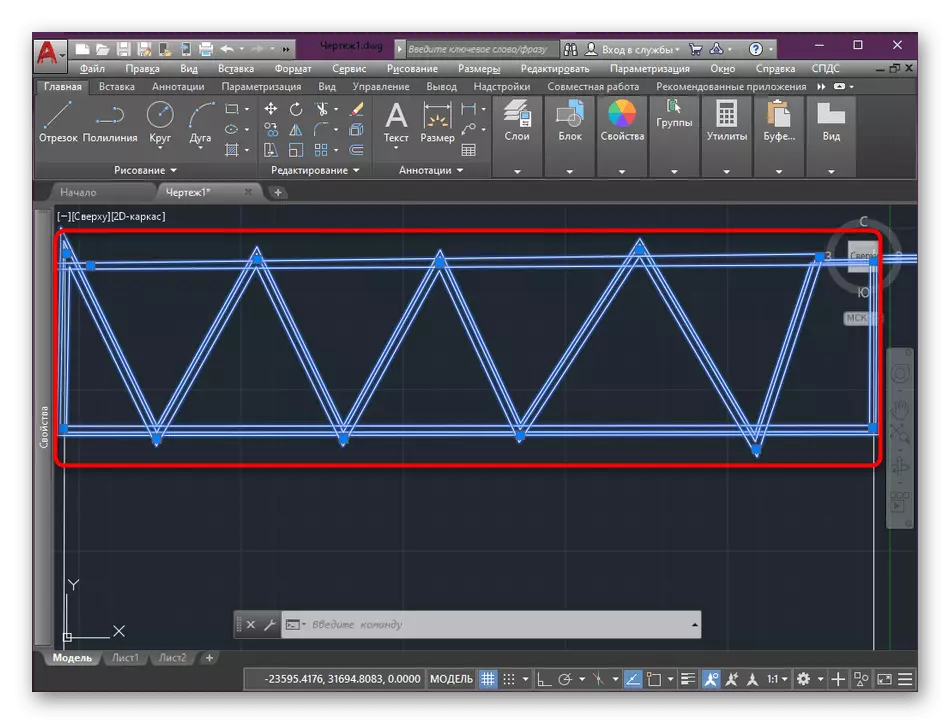
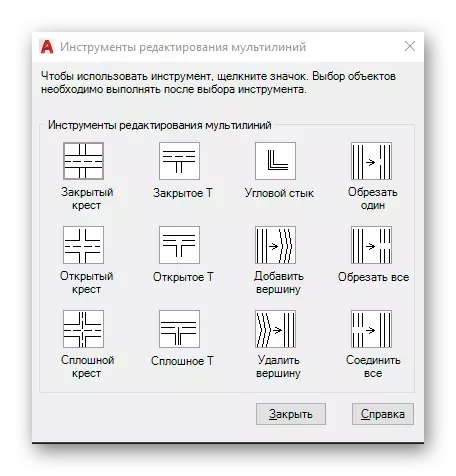
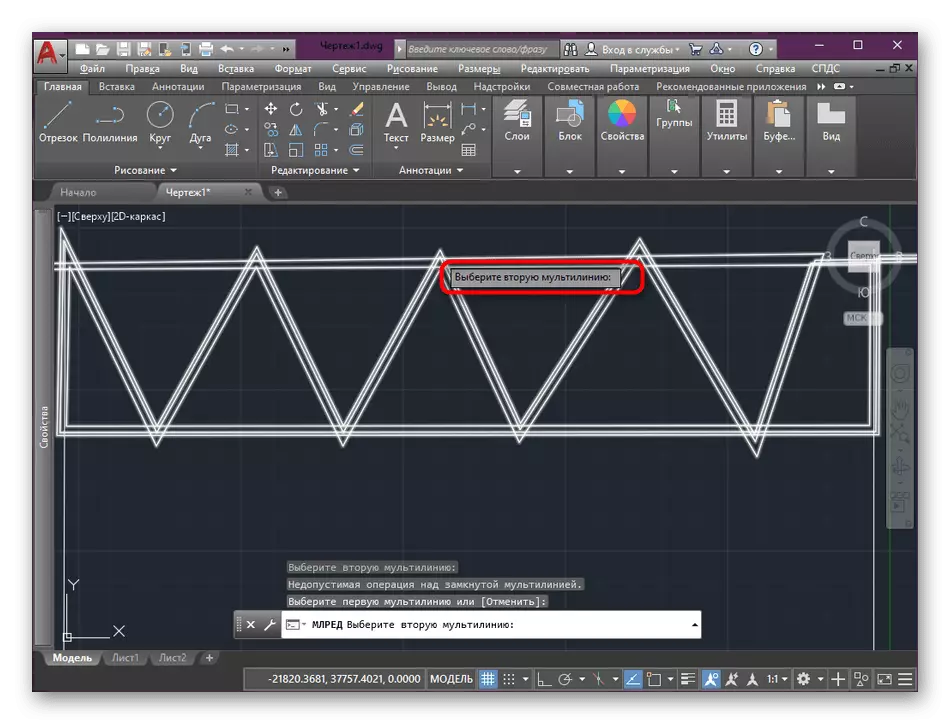
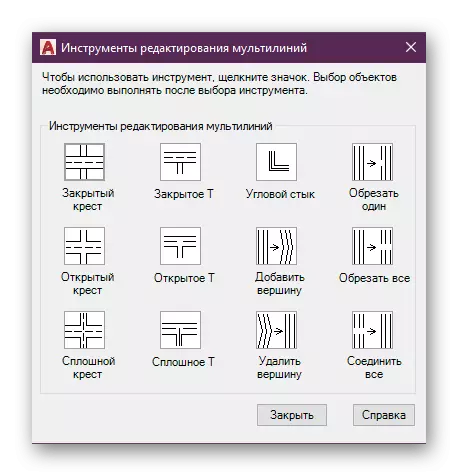
ਐਨੋਟਿਏਟਿਵ ਹੈਟਚਵਕਾ
ਪਿਛਲੇ ਵਿਸ਼ੇ ਜੋ ਅਸੀਂ ਅੱਜ ਦੀ ਸਮੱਗਰੀ ਦੇ ਤਹਿਤ ਪ੍ਰਭਾਵਤ ਕਰਨਾ ਚਾਹੁੰਦੇ ਹਾਂ ਉਹ ਹੈ ਐਨੋਟਿ g ਸ਼ਕ. ਅਜਿਹਾ ਲਗਦਾ ਹੈ ਕਿ ਹਿਲਿੰਗ ਮਲਟੀਲਾਇਜ ਦੇ ਵਿਸ਼ੇ ਤੇ ਲਾਗੂ ਨਹੀਂ ਹੁੰਦੀ ਹੈ, ਹਾਲਾਂਕਿ, ਬਣਾਇਆ ਗਿਆ ਵੀਡੀਓ ਬਿਲਕੁਲ ਇਸ ਤੱਤ ਦੀ ਕਿਸਮ ਹੈ. ਕੁਝ ਉਪਭੋਗਤਾ ਵਿਸ਼ੇਸ਼ ਤੌਰ 'ਤੇ ਮਲਟੀਲੀਆ ਬਣਾਉਂਦੇ ਹਨ, ਹਾਲਾਂਕਿ ਇਹ ਹਮੇਸ਼ਾਂ ਆਰਾਮਦਾਇਕ ਤੋਂ ਬਹੁਤ ਦੂਰ ਹੈ. ਹੇਠਾਂ ਦਰਸਾਏ ਅਨੁਸਾਰ ਇਸ ਨੂੰ ਬਣਾਉਣਾ ਸੌਖਾ ਹੈ.
- ਨਾਲ ਸ਼ੁਰੂ ਕਰਨ ਲਈ, ਸਪੀਸੀਜ਼ ਸਕ੍ਰੀਨ ਵਿੱਚ ਮੂਵ ਕਰੋ ਅਤੇ closed ੁਕਵੇਂ ਪੈਮਾਨੇ ਨੂੰ ਵਿਵਸਥਿਤ ਕਰੋ ਤਾਂ ਜੋ ਕਿਸੇ ਵੀ ਦ੍ਰਿਸ਼ਟੀਕੋਣ ਨੂੰ ਸਹੀ ਤਰ੍ਹਾਂ ਪ੍ਰਦਰਸ਼ਿਤ ਹੋਣ. ਅਜਿਹਾ ਕਰਨ ਲਈ, ਸ਼ੀਟ ਨੂੰ ਅਨੁਕੂਲ ਮੁੱਲ ਤੇ ਵਧਾਓ ਜਾਂ ਘਟਾਓ, ਅਤੇ ਫਿਰ ਦੇਖੋ ਕਿ ਹੇਠਾਂ ਦਿੱਤੇ ਸੱਜੇ ਕੀ ਪੈਮਾਨਾ ਦਿਖਾਇਆ ਗਿਆ ਹੈ.
- ਹੁਣ ਮੁੱਖ ਵਰਕਸਪੇਸ ਵਿਚ, ਪਿਛਲੇ ਵੇਖੇ ਦੇ ਨੇੜੇ ਦੇ ਤੌਰ ਤੇ ਪੈਮਾਨੇ ਦੀ ਚੋਣ ਕਰੋ.
- ਹੈਚਿੰਗ ਟੂਲ ਤੇ ਕਲਿਕ ਕਰੋ, ਜੋ ਕਿ "ਡਰਾਇੰਗ" ਭਾਗ ਵਿੱਚ ਹੈ.
- "ਪੈਰਾਮੀਟਰ" ਭਾਗ ਦਾ ਵਿਸਤਾਰ ਕਰੋ ਅਤੇ "ਐਨੋਟਾਈਵ" ਮੋਡ 'ਤੇ ਜਾਓ.
- ਉਹਨਾਂ ਨੂੰ ਹੈਚਿੰਗ ਨਾਲ ਆਪਣੇ ਆਪ ਭਰਨ ਲਈ ਦੋ ਸਮਾਨਾਂਤਰ ਲਾਈਨਾਂ ਦੇ ਅੰਦਰਲੇ ਖੇਤਰ ਵਿੱਚ ਕਲਿਕ ਕਰੋ.
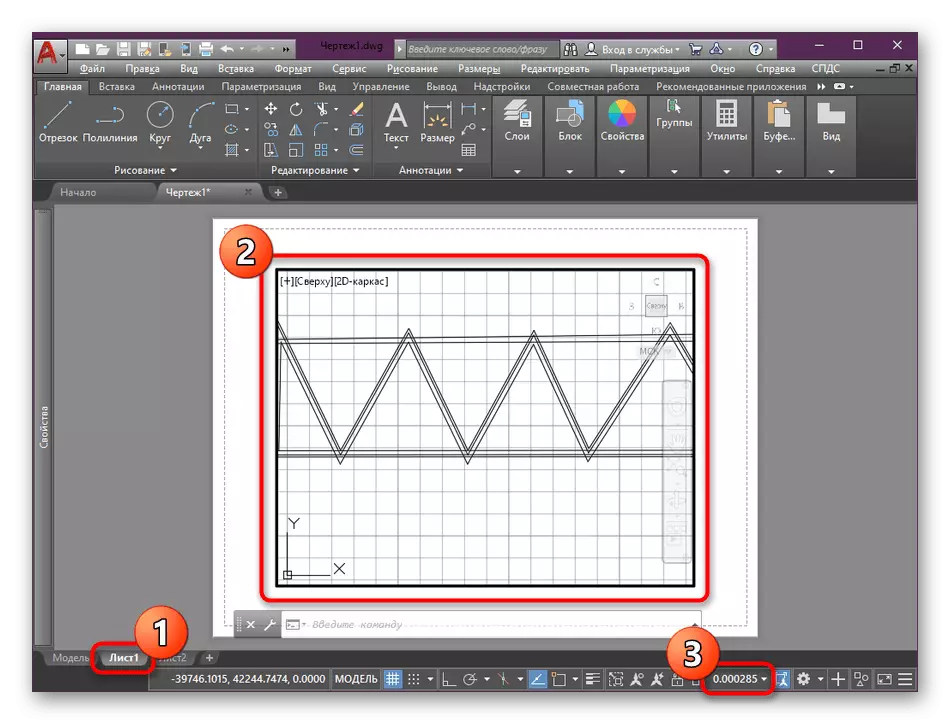
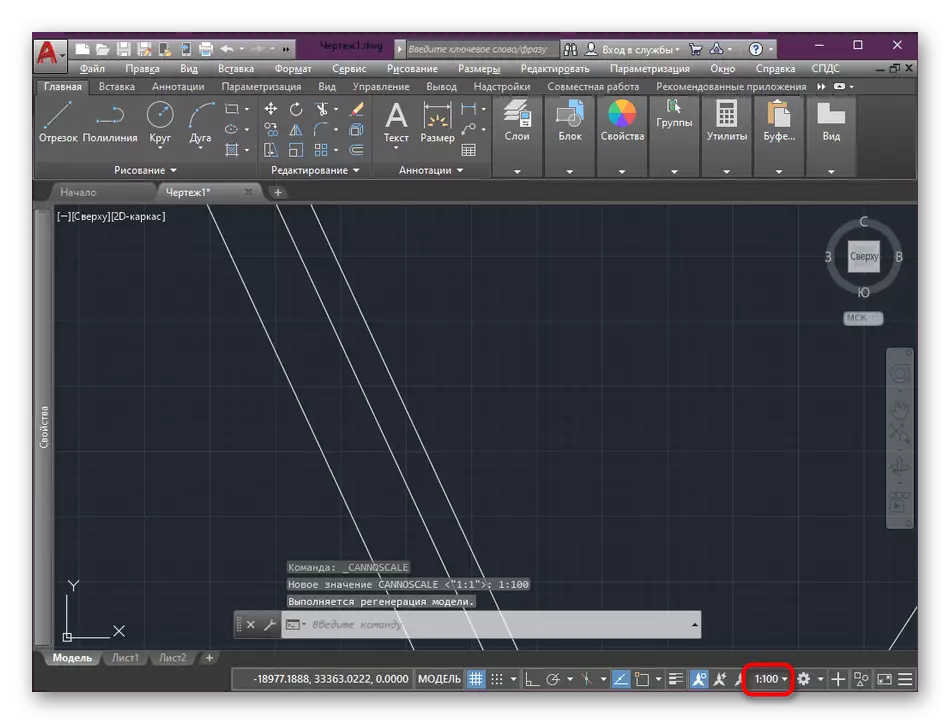
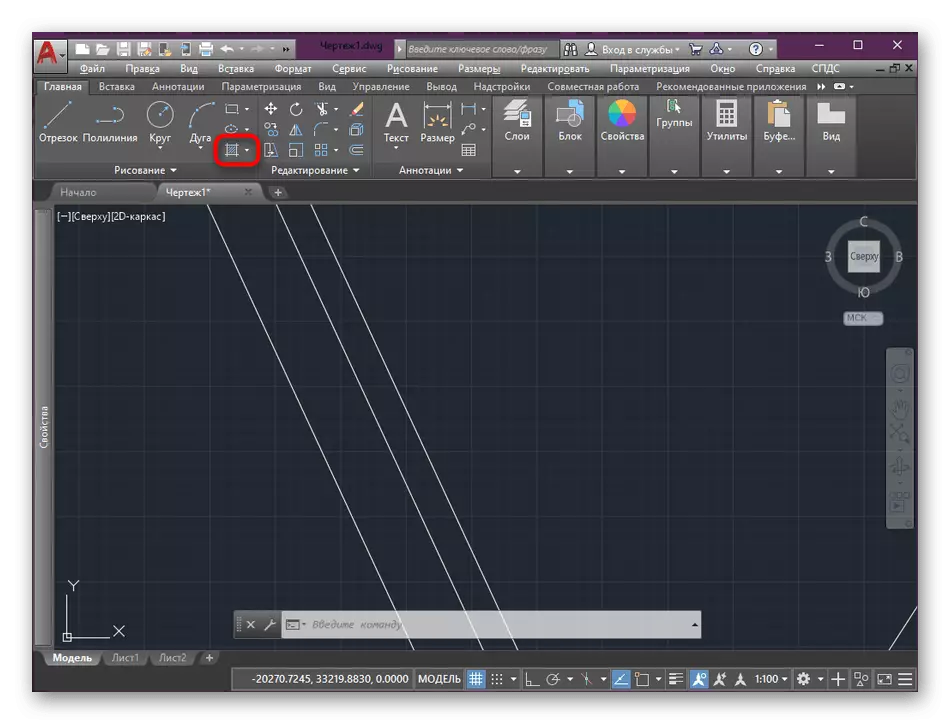
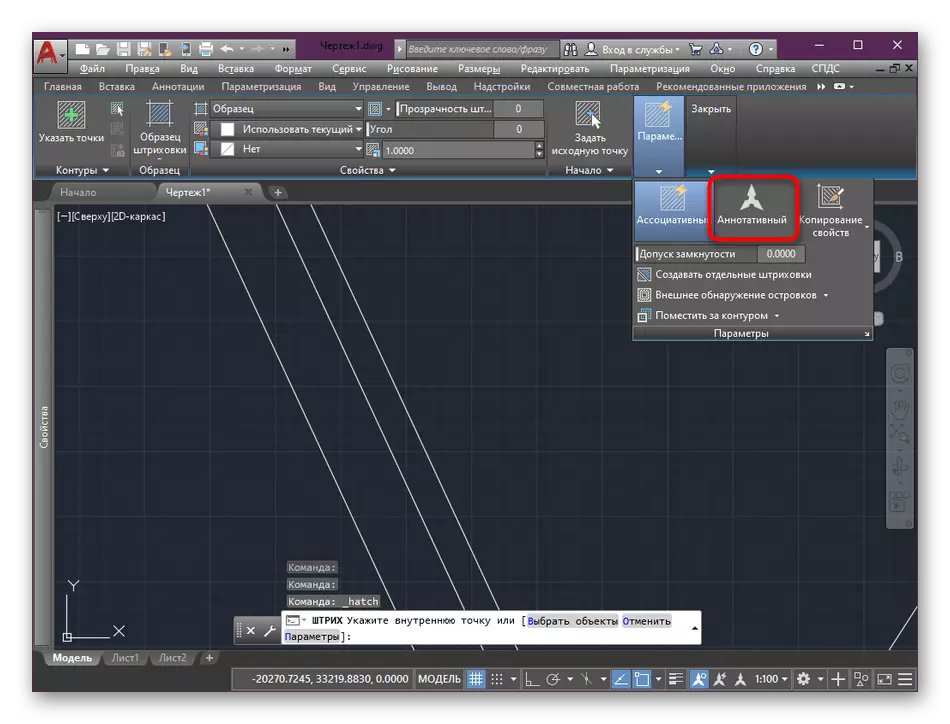
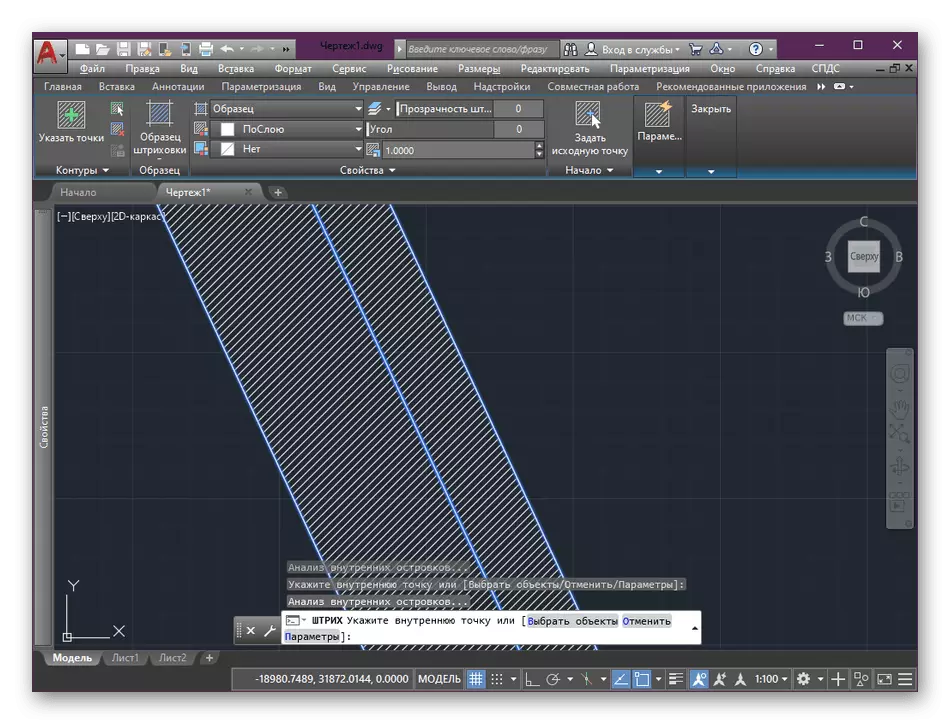
ਇਸੇ ਤਰ੍ਹਾਂ, ਇਹ ਡਰਾਇੰਗ ਦੇ ਸਾਰੇ ਖੇਤਰਾਂ ਨੂੰ ਭਰਿਆ ਰਹੇਗਾ, ਅਤੇ ਤੁਹਾਨੂੰ ਯਕੀਨ ਹੋ ਸਕਦਾ ਹੈ ਕਿ ਜਦੋਂ ਪ੍ਰਾਜੈਕਟ ਬਦਲਿਆ ਜਾਂਦਾ ਹੈ, ਤਾਂ ਨਾਸ਼ਿੰਗ ਦੀ ਮੈਪਿੰਗ ਨਾਲ ਕੋਈ ਕੋਈ ਸਮੱਸਿਆਵਾਂ ਵਾਪਰਨਗੀਆਂ.
ਆਟੋਕੈਡ ਵਿਚ ਲਾਈਨਾਂ ਮੁੱਖ ਚੀਜ਼ਾਂ ਹਨ ਜੋ ਬਿਲਕੁਲ ਡਰਾਵਿੰਗਾਂ ਵਿਚ ਬਿਲਕੁਲ ਮੌਜੂਦ ਹਨ. ਕਿਉਂਕਿ ਹਰੇਕ ਉਪਭੋਗਤਾ ਨੂੰ ਬਣਾਉਣ, ਸੰਪਾਦਨ ਅਤੇ ਐਸੋਏਟ ਕਰਨ ਦੀ ਜ਼ਰੂਰਤ ਦਾ ਸਾਹਮਣਾ ਕਰਦਾ ਹੈ. ਅਸੀਂ ਸ਼ੁਰੂਆਤ ਕਰਨ ਵਾਲਿਆਂ ਨੂੰ ਕੁਝ ਸਮੱਗਰੀਆਂ ਨਾਲ ਜਾਣੂ ਕਰਨ ਲਈ ਉਤਸ਼ਾਹਤ ਕਰਦੇ ਹਾਂ, ਜਿੱਥੇ ਲਾਈਨਾਂ ਨਾਲ ਬੁਨਿਆਦੀ ਗੱਲਬਾਤ ਦੇ ਸਿਧਾਂਤ ਸਪਸ਼ਟ ਤੌਰ ਤੇ ਦਿਖਾਈਆਂ ਜਾਂਦੀਆਂ ਹਨ.
ਹੋਰ ਪੜ੍ਹੋ:
ਆਟੋਕੈਡ ਵਿੱਚ ਲਾਈਨ ਕਿਸਮ ਕਿਵੇਂ ਸ਼ਾਮਲ ਕਰੀਏ
ਆਟੋਕੈਡ ਵਿਚ ਲਾਈਨਾਂ ਨੂੰ ਜੋੜਨਾ ਕਿਵੇਂ ਹੈ
ਆਟੋਕੈਡ ਵਿੱਚ ਬਿੰਦੀ ਲਾਈਨ ਕਿਵੇਂ ਬਣਾਈਏ
ਆਟੋਕੈਡ ਵਿਚ ਲਾਈਨ ਕਿਵੇਂ ਕੱਟਣੀ ਹੈ
ਅੱਜ ਤੁਸੀਂ ਆਟੋਕੈਡ ਪ੍ਰੋਗਰਾਮ ਵਿੱਚ ਮਲਟੀਲੀਆ ਦੀ ਵਰਤੋਂ ਕਰਨ ਦੇ ਸਿਧਾਂਤਾਂ ਤੋਂ ਜਾਣੂ ਹੋ. ਇਹ ਲਗਭਗ ਕਿਸੇ ਵੀ ਦਿਸ਼ਾ ਦੀ ਡਰਾਇੰਗ ਦੇ ਬਹੁਤ ਸਾਰੇ ਵੇਰਵਿਆਂ ਦੀ ਕਾਰਗੁਜ਼ਾਰੀ ਵਿੱਚ ਸਹਾਇਤਾ ਕਰੇਗਾ. ਜੇ ਤੁਸੀਂ ਇਸ ਸਾੱਫਟਵੇਅਰ ਵਿਚ ਦੂਸਰੀਆਂ ਕਿਰਿਆਵਾਂ ਕਰਨ ਵਿਚ ਦਿਲਚਸਪੀ ਰੱਖਦੇ ਹੋ, ਤਾਂ ਅਸੀਂ ਤੁਹਾਨੂੰ ਹੇਠ ਦਿੱਤੇ ਲਿੰਕ ਤੇ ਕਲਿਕ ਕਰਕੇ ਇਸ ਵਿਸ਼ੇ 'ਤੇ ਸਿਖਲਾਈ ਸਮੱਗਰੀ ਸਿੱਖਣ ਦੀ ਸਲਾਹ ਦਿੰਦੇ ਹਾਂ.
ਹੋਰ ਪੜ੍ਹੋ: ਆਟੋਕੈਡ ਪ੍ਰੋਗਰਾਮ ਦੀ ਵਰਤੋਂ ਕਿਵੇਂ ਕਰੀਏ
